Realforce R3 が発売されました。
これまで Realfoce が抱えていた不満がほぼすべて解消されたモデルに見えるので、メインキーボードに据えてみました。
前回の R2TLS-JP4 から約4年での新モデル、実際どうなのか見てみます。
- tl;dr;
- 簡易まとめ
- 外見と特徴
- 操作
- Bluetooth 接続時の復旧
- キータッチの違い
- Realforce Connect
- Windows の Japanese IME 設定
- キースペーサー2mm を入れてみる。
tl;dr;
R2 を有線で使って満足しているなら、R3 を買う動機は薄いと思います。 ただ、Realforce を 無線で使いたいならオススメです。 Realforce ConnectによるAPCやキーマップ設定も使ってみるとよいものです。
よく比較に挙げられていたNIZ と比較して足りないものはほぼなくなったので、正しく進化した感触です。 価格が高いのがネックですが、キーボードは職業柄一番使う道具なので更新していきたいところです。
余談ですが、キースペーサー2mm を入れると、キーボード入力が気持ち浅くなる以上に、入力音が低減されてよかったです。
簡易まとめ
- R3 はベゼルは太い
- スコスコは強くなった。(違和感ある人もいそう)
- 静音はR2 より気持ち劣ってるかもしれない
- Bluetooth で使って、キータップで自動復旧させるなら モード4 一択
- Bluetooth なのに 1.3 kg あるのは、Realforce はそういうものといえばそうだけどちょっとちぐはぐになっていくかもしれませんね
- キースペーサー2mm と APC 1.5mm で、メンブレンタイプも試せるように矯正したりもできる
外見と特徴
ホームページから見てみましょう。

特徴的なのが、上部のボタンとインジケーターランプです。
見た目は R2 から初代に戻っており、サイズとベゼルが残念です。
R2 に比べてベゼルが太く、角がの丸っこいため初代に近く感じます。
サイズを見てみましょう。
| モデル | サイズ |
|---|---|
| R2 | 142mm x 369mm x 30mm |
| R3 | 163mm × 379mm × 30mm |
キーピッチ、キー入力の配置感覚はは変わらないので、単純にベゼルが増えた分だけ上下左右に長くなっています。
- 横方向は、キーピッチの配置で合わせると左右に微妙に伸びただけで案外違いは分かりません
- 上方向は、1cmあまりの差がはっきりわかります。ボタンとインジケータで増えたにしては大きかった


スペースはR2より少し短くなり、初代ぐらいになっています。
そのほか
R3 は R2 と違い、モデルによらずキー印刷はレーザー印刷です。
今回購入したのは、Bluetooth 5.0 & USB 有線のハイブリッド接続なので、USB C - USB A ケーブルがつけ外し可能になっています。(Realforce 側が Type-C)
Bluetooth は、バスパワーか単三電池x2 で動作します。
キープラーや替えのキートップは同梱されませんので注意です。 キートップは別売りでさまざまな色が売られるようなので、面白そうですね。黒 + 黄 などもよさそうです。
https://www.realforce.co.jp/products/R3_key-caps-set/www.realforce.co.jp
操作
電源ボタンが追加されました。1秒長押しするとつながります。
Fn キーと一緒に、キートップ側面に書かれたキーを押すと各種操作ができます。
よく使うものをあげてみると
- Fn + P で、Bluetooth のペアリングができます
- Fn + 1~4 で Bluetooth 接続先を4つキーボードが記録でき、 Fn + 5 でUSB 接続に切り替えることができます
- Fn +F9 でバッテリー状態を確認できます
- Fn +F11 で、Bluetooth のエコモードを切り替えられます
取説にも説明がありますが、側面を見るとすぐにわかるのは便利ですね。
Bluetooth 接続時の復旧
Bluetooth キーボードやマウスは、電池節約のために自動的に切れるのが一般的です。 R3 も例外にもれず、Bluetooth 接続時はエコモードが働きます。
エコモードは全部で4モードあり、デフォルトはモード 1です。
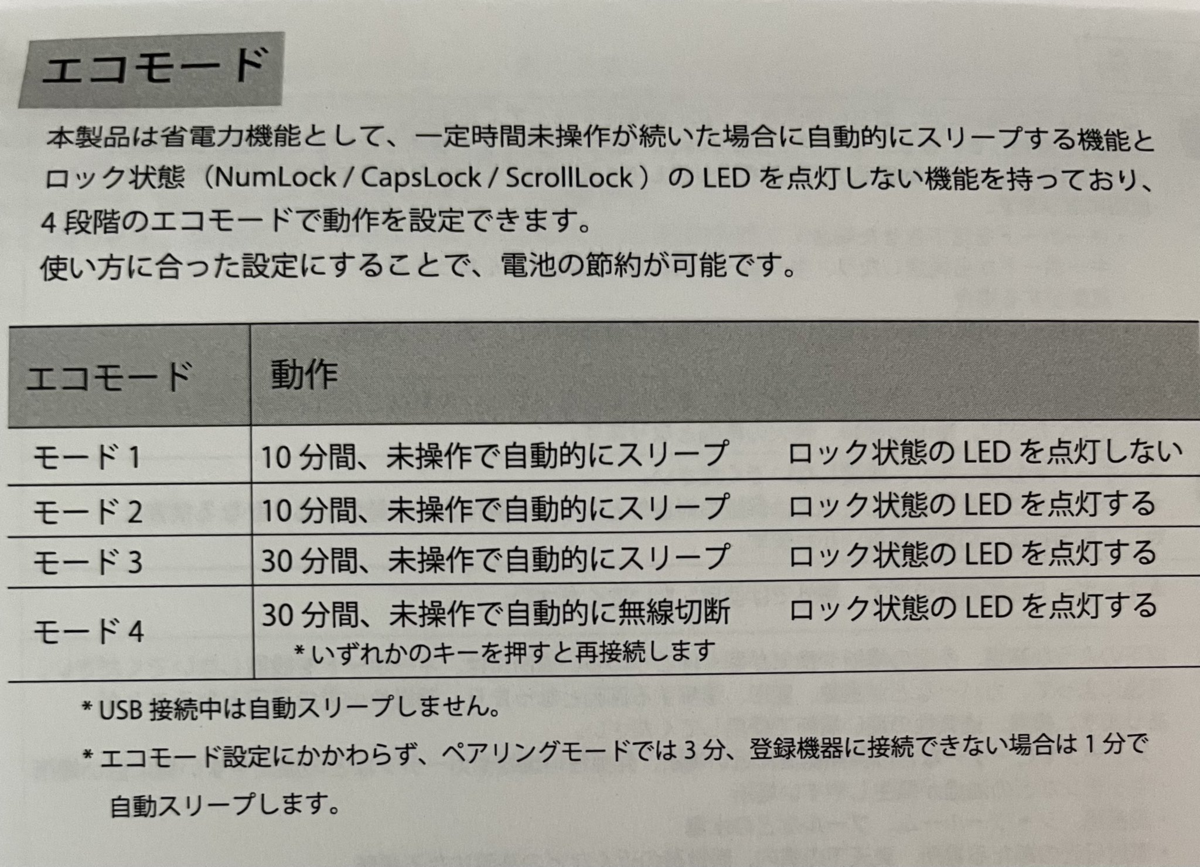
取説の時間放置後の復旧を試したのですが、モードごとの違いは次の通りです。
- 10分でキーボードがスリープ。キータップでは復帰せず、電源ボタン1秒長押しでキーボードの電源onが必要
- 10分でキーボードがスリープ。キータップでは復帰せず、電源ボタン1秒長押しでキーボードの電源onが必要
- 30分でキーボードがスリープ。キータップでは復帰せず、電源ボタン1秒長押しでキーボードの電源onが必要
- 30分でキーボードが切断。キータップで自動的に再接続して、2キー入力から使える
私は時間が経ってキーボードとPCがつながらくなっても、何かしらのキーをタップしたら復旧してほしいと考えています。 この要件にあるのは「エコモード4」だけでした。 1~3 の電源長押しが必須なのはちょっと受け入れがたいです。
気になるのが、4の切断でスリープとちがうということはスリープしないんですかね。 とりあえず単三電池で使っていますが、どうなるのか今後が気になります。(3か月も持てば十分ですが)
キータッチの違い
R2 と比べて、R3 は、スコスコ感が増したようです。 良くも悪くもスコスコ、好みはあるかもしれませんがすぐに慣れて R2 を忘れたので私にはその程度でした。
ただ、R2と同じ静音ですが、少しキーボードがうるさい気がします。
キースペーサーを2mm を試してみるので、静音やタッチ感覚がどうなるか楽しみです。
Realforce Connect
Realforce のだめといわれた最大のゆえんは、お高いわりに調整がしょぼいことです。
R3 ではRealforce Connect をインストールして、USB でつなぐとAPCやキーマップの入れ替えが可能におなっています。
例えば、APCモデルならデフォルト2.2mm から「キーボード全部」や「キー個別」に浅くしたり深くしたりが可能なのはうれしいところです。
キーマップの入れ替えも、Windows レジストリや機能を使うことなくキーボードで完結できます。今回は、Caps lock を Ctrl にしました。
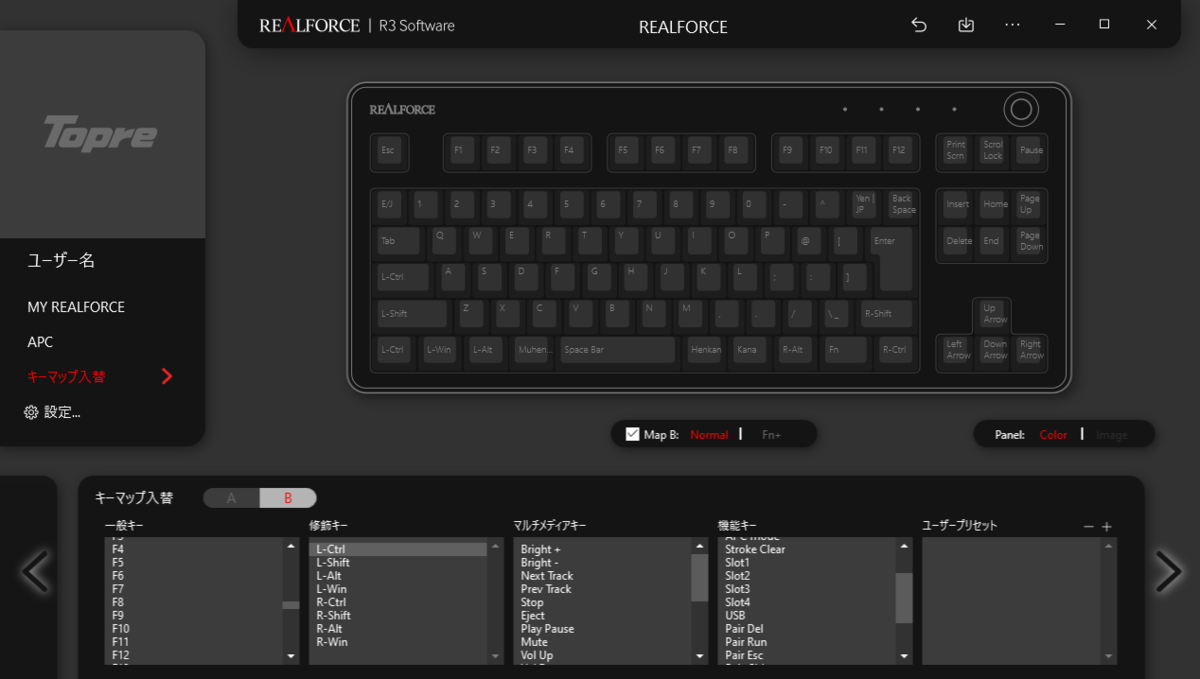
面白いところでは、今のキーストロークの深さがわかる機能もあって、普段自分がどれぐらいの深さで入力しているのかがわかります。
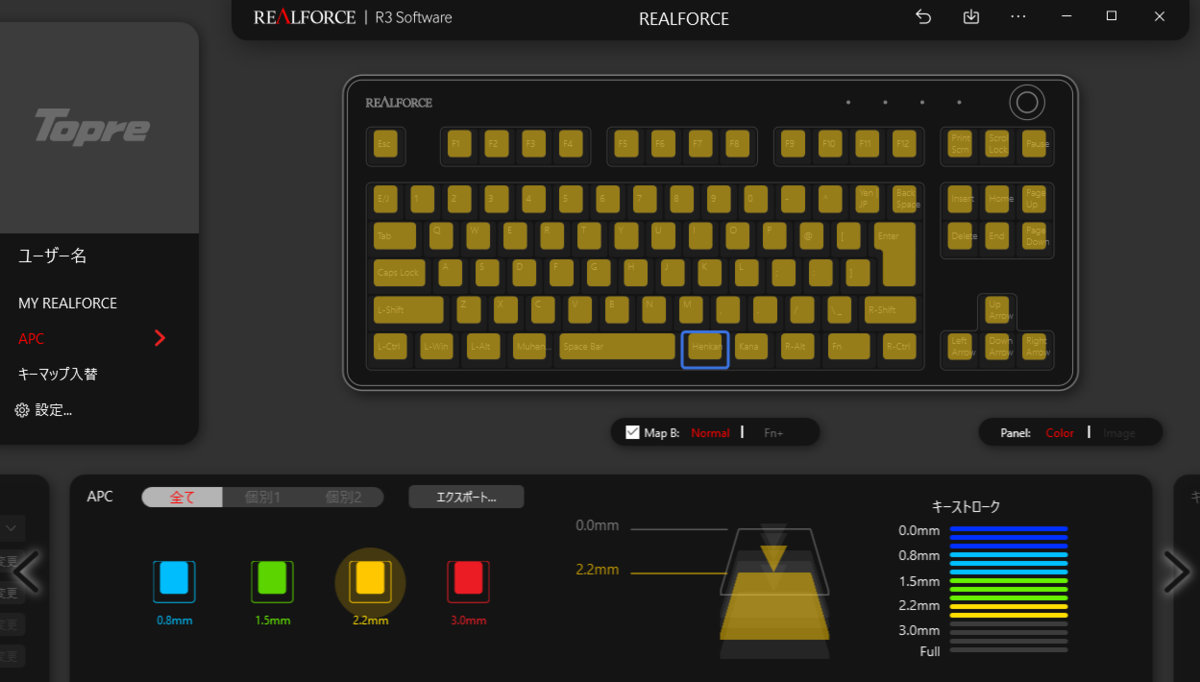
惜しむらくは、USB接続していないと接続を検知してくれないことでしょう。 普段 Bluetooth 接続なので、気になったときにUSBにつなぐのは面倒ですね。
Windows の Japanese IME 設定
スペースの左右にある無変換、変換をそれぞれ IME-off / IME-on に割り当てています。これは、macOS は英字、日本語になっているので合わせているのですが、日本語キーボードで頻繁に日本語、英字の切り替えをするので便利です。
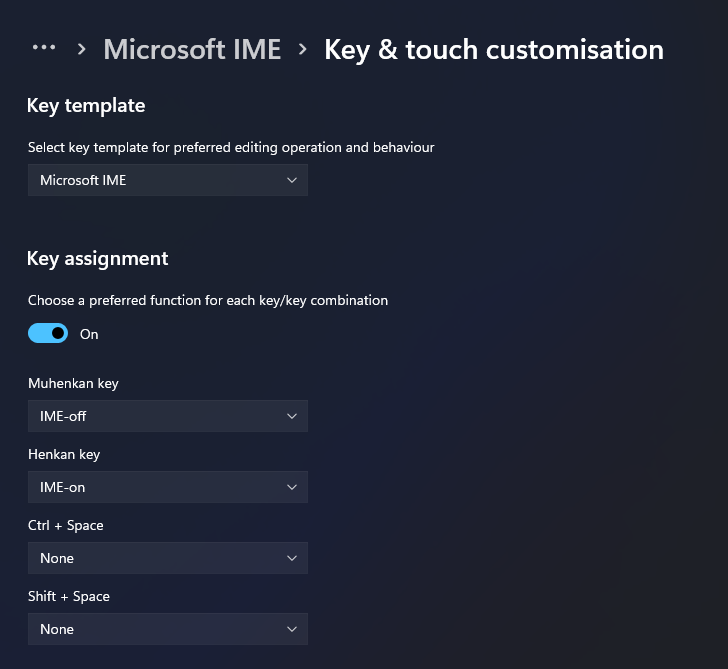
キースペーサー2mm を入れてみる。
2021/11/9 2mm のキースペーサーをつけてみました。


Realforce Connect で見ると、キーストロークはFull に近いようですが、APC 1.5mm にしてより軽くタイプできるようにもしてみました。
期待した効果ですが、装着前と比べて次の違いがあります。
- キーストロークの深さが、気にするとわかる程度に浅くなった
- キーボードのカタカタ音から高音が減ったことで静かになったように感じる
耳の位置あたりで録音したものを聞くと、普段の Realfoce R3 は結構うるさく感じますね。静音とはいえ、録音するとそういうものなのかもしれません。